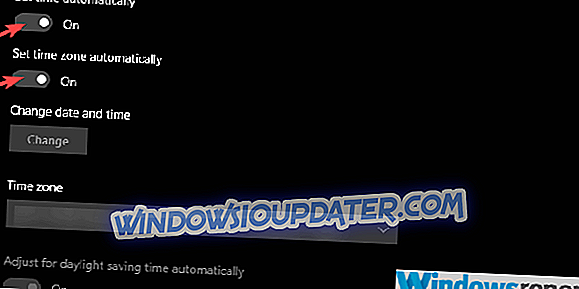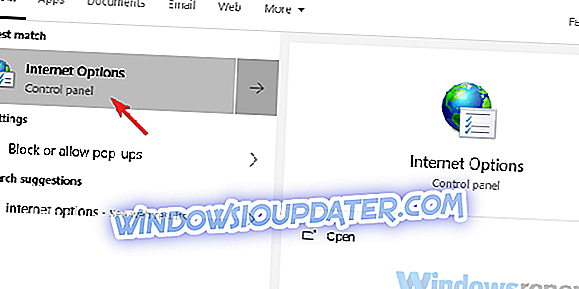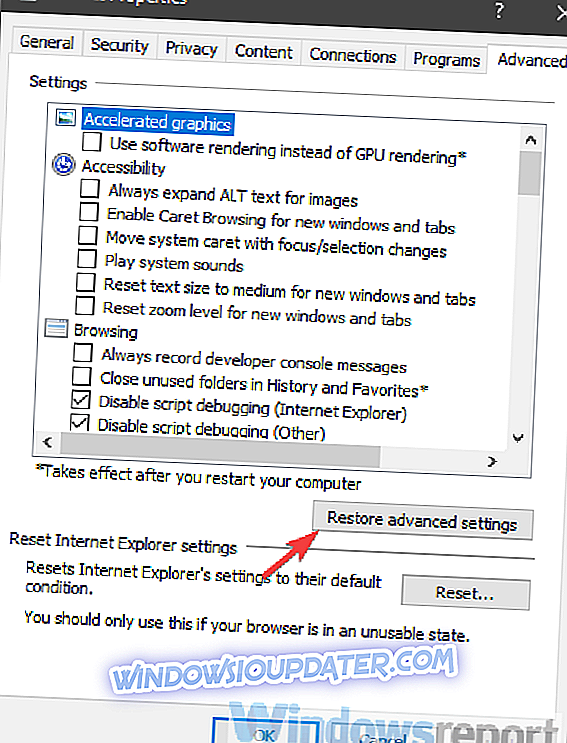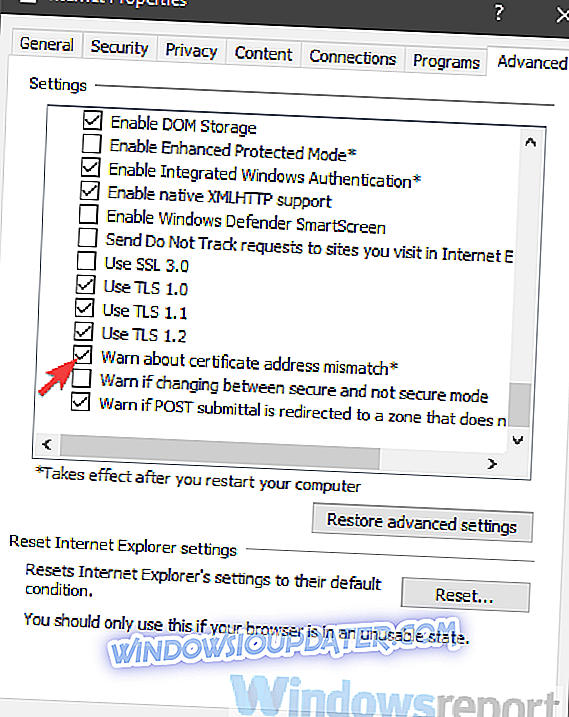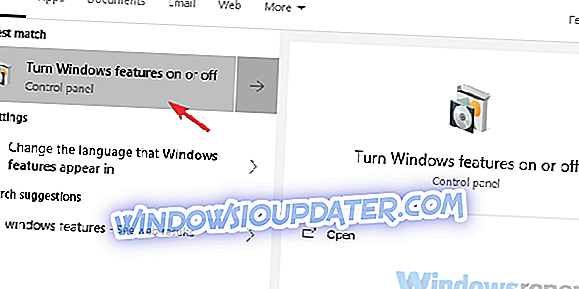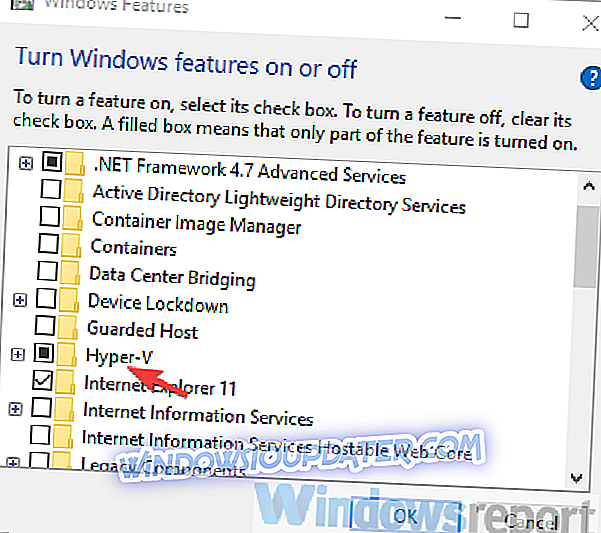Terdapat pelbagai kesilapan Wi-Fi di platform Windows 10 dan sesetengahnya agak sukar untuk ditangani. Satu masalah, walaupun tidak biasa seperti yang lain, menyangkut Perakuan Wi-Fi dan ia menghalang pengguna daripada menyambung ke rangkaian atau mengakses laman web tertentu.
Kami menyenaraikan beberapa penyelesaian di bawah supaya pastikan untuk mencubanya.
Langkah-langkah untuk membetulkan ralat Sijil Wi-Fi di Windows 10
- Semak Zon Masa & Masa
- Tetapkan permulaan perkhidmatan Windows Time ke Automatik
- Pulihkan Tetapan Rangkaian Lanjutan ke lalai
- Dayakan Hyper-V Hypervisor
Penyelesaian 1 - Semak Zon Masa & Masa
Mari kita mulakan dengan memastikan bahawa masa dan tarikh ditetapkan dengan betul. Ini seolah-olah menjadi masalah bagi sesetengah pengguna, kerana perbezaan antara sistem dan masa serantau.
Menetapkan semula tetapan masa dan tarikh Automatik harus menyelesaikan masalah, tetapi anda juga boleh pergi untuk pendekatan manual jika gagal.
Inilah caranya menetapkan masa dan tarikh kepada nilai-nilai yang sesuai:
- Klik kanan pada Mula dan buka Tetapan .
- Pilih Masa & Bahasa .
- Lumpuhkan dan sediakan semula tetapan automatik zon masa dan masa.
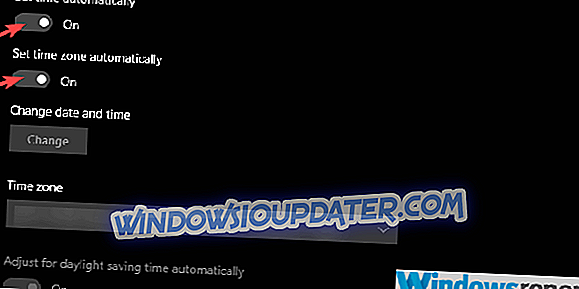
- Mulakan semula PC anda.
- Jika masalah berterusan, tetapkan zon masa dan masa secara manual.
Penyelesaian 2 - Tetapkan permulaan perkhidmatan Windows Time ke Automatik
Windows Time Service mengawal dan mengekalkan penyegerakan tarikh dan masa pada rangkaian. Perkhidmatan ini harus bermula secara manual, jika perlu.
Walau bagaimanapun, ia boleh masuk ke dalam gerai dan dengan itu memohon kesilapan di tangan. Mulakan semula perkhidmatan ini sepatutnya cukup, tetapi anda juga boleh pergi untuk jenis Permulaan Automatik yang akan memastikan perkhidmatan sentiasa berjalan sebaik sahaja sistem boot.
Ikut arahan ini untuk menukar jenis Permulaan untuk Perkhidmatan Masa Windows:
- Dalam bar Carian Windows, taipkan Perkhidmatan dan Perkhidmatan terbuka.
- Cari perkhidmatan Windows Time . Klik kanan padanya dan klik Mula semula dalam menu kontekstual.
- Jika masalahnya berterusan, klik kanan pada perkhidmatan Windows Time dan buka Properties .
- Tukar jenis Permulaan dari Manual ke Automatik dan sahkan perubahan.
Penyelesaian 3 - Kembalikan Tetapan Rangkaian Lanjutan ke lalai
Ia biasanya tidak perlu untuk campur tangan dengan Tetapan Rangkaian Lanjutan, sekurang-kurangnya bukan untuk pengguna di rumah. Dan itulah cara mereka harus tetap untuk menangani masalah ini. Dengan satu pilihan menjadi satu-satunya pengecualian dan itulah "Amaran tentang alamat sijil tidak sepadan" yang sepatutnya dilumpuhkan.
Inilah yang perlu dilakukan:
- Dalam bar Carian Windows, taipkan Pilihan Internet dan buka Pilihan Internet .
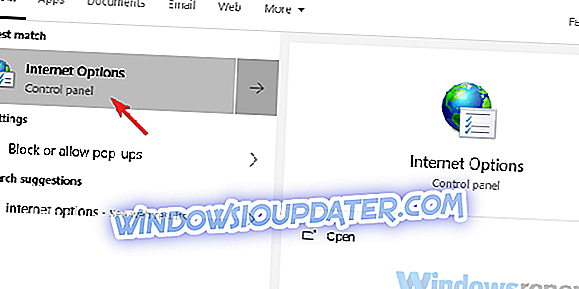
- Pilih tab Advanced .
- Klik pada " Simpan semula tetapan lanjutan ".
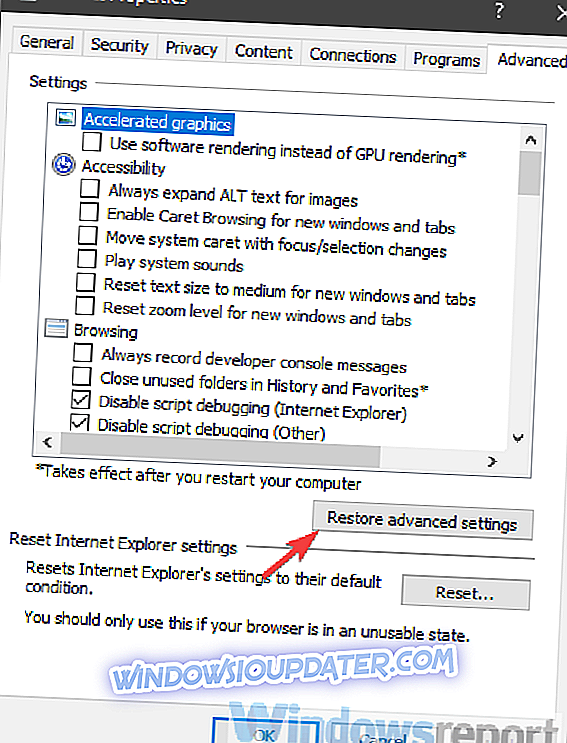
- Tatal ke bawah dalam senarai Tetapan sehingga anda mendapati tetapan " Peringatan tentang alamat sijil tidak sepadan ". Nyahtanda kotak.
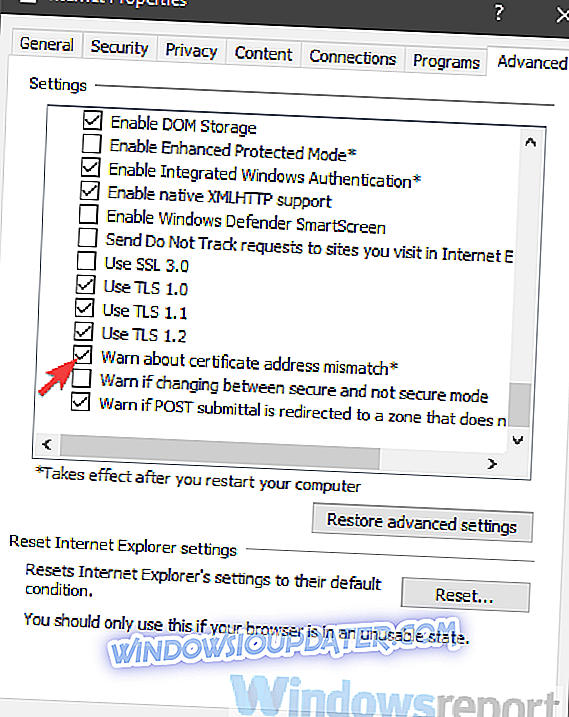
- Sahkan perubahan dan tetapkan semula PC anda.
Penyelesaian 4 - Dayakan Hyper-V
Akhir sekali, kami mencadangkan membolehkan ciri sistem Hyper-V. Ini, semestinya, hanya digunakan untuk pengguna yang mempunyai masalah dengan pelayan. Isu-isu ini bermula selepas kemas kini ke Windows 10 1803 supaya anda juga boleh melancarkan kemas kini sebagai pilihan terakhir anda.
Jika anda tidak pasti bagaimana untuk mendayakan Hyper-V, pastikan untuk mengikuti langkah-langkah di bawah:
- Dalam bar Carian Windows, Ciri Windows dan buka " Hidupkan atau matikan ciri Windows ".
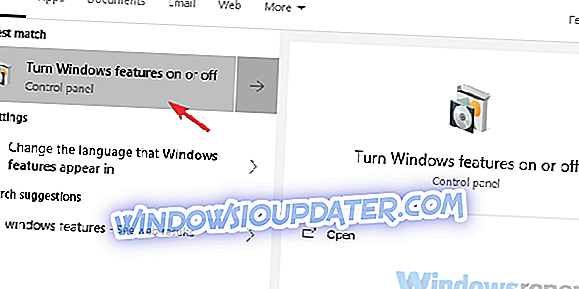
- Semak kotak Hyper-V untuk membolehkannya.
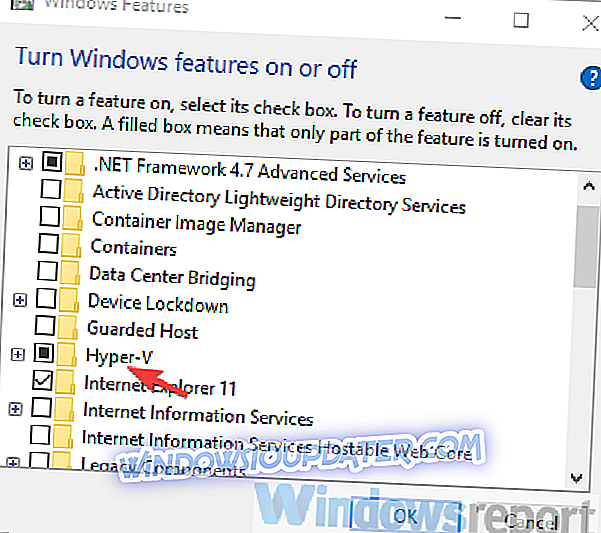
- Sahkan perubahan dan mulakan semula PC anda.
Itu patut dilakukan. Sekiranya anda mempunyai sebarang pertanyaan atau cadangan mengenai kesilapan Sijil Wi-Fi, kami menggalakkan anda untuk menyiarkannya di bahagian komen.